Ирина Ремнева - Как приручить компьютер за несколько часов
- Название:Как приручить компьютер за несколько часов
- Автор:
- Жанр:
- Издательство:неизвестно
- Год:неизвестен
- ISBN:нет данных
- Рейтинг:
- Избранное:Добавить в избранное
-
Отзывы:
-
Ваша оценка:
Ирина Ремнева - Как приручить компьютер за несколько часов краткое содержание
Как приручить компьютер за несколько часов - читать онлайн бесплатно ознакомительный отрывок
Интервал:
Закладка:
Бывает такое, что границы данных таблицы выходят за пределы экрана монитора. В этом случае для просмотра содержимого всего листа надо использовать полосы прокрутки, расположенные вдоль правой и нижней сторон окна книги.
Если со строкой меню и панели инструментов все понятно – работа с этой частью Excel аналогична работе в Word, то строка формул может вызвать некоторые затруднения. Давайте разбираться.
Строка формул расположена ниже панели инструментов.
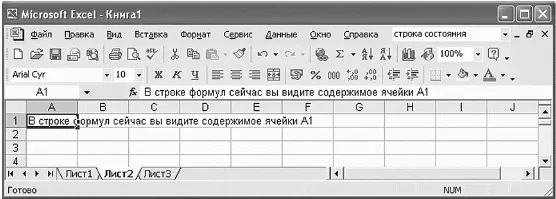
В строке формул всегда отображается содержимое ячейки, которая в данный момент активна
Содержимое активной (т. е. выделенной в данный момент) ячейки Excel всегда появляется в строке формул. В процессе ввода или редактирования данных в ячейке в строке формул появляются три кнопки:
1) кнопка отмены (красный крестик);
2) кнопка ввода (зеленая галочка);
3) кнопка изменения формулы (знак функции).
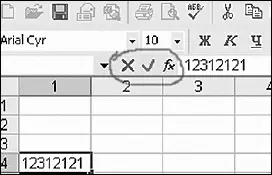
Те самые три кнопки
Информацию можно вводить как непосредственно в ячейку, так и в строку формул.
В самом низу окна рабочей области находится строка состояния, показывающая режим работы программы.

В строке состояния показывается режим работы программы
На этом первое знакомство с Excel закончим и перейдем к более детальному изучению возможностей программы.
Чтобы понять принципы построения документов Excel , которые называются книгами, давайте создадим простую электронную таблицу.
Запустите Excel ( Пуск ? Все программы ? Microsoft Excel ). В окне этого приложения появится чистый лист с ячейками. В книге Excel может быть сколько угодно листов, которые расположены на отдельных вкладках.
При создании нового документа обычно появляются три чистых листа, корешки (ярлычки) которых видны в нижней части окна документа.
Посмотрите, верхняя левая ячейка А1 окружена рамкой. Эта рамка указывает на активную ячейку, в которую можно вводить данные. В верхней части окна Excel под панелью инструментов расположена строка формул для ввода данных или формул, на основе которых выполняются расчеты. Слева от строки формул демонстрируется номер активной ячейки.
1) Поставьте курсор в ячейку А1 (она стала активной).
2) Помните нашу табличку из Word?
3) Напишем название «Дни рождения» и нажмем клавишу Enter два раза. Попадаем в ячейку А3. (Если нажмем один раз, то перескочим только на одну строчку ниже.)
4) Сместитесь на одну ячейку вправо. Для перемещения по ячейкам листа Excel пользуйтесь клавишами со стрелками, клавишами Enter или Tab либо просто щелкайте мышкой на нужную клетку.
5) Введите текст «ФИО», нажмите Enter.
6) Введите «Фамилия», перемещаемся на ячейку вправо.
7) Введите «Имя», перемещаемся на ячейку вправо.
8) Введите «Отчество», жмем Enter .
9) Продолжайте ввод данных, пока таблица не станет такой, как показано на рисунке.
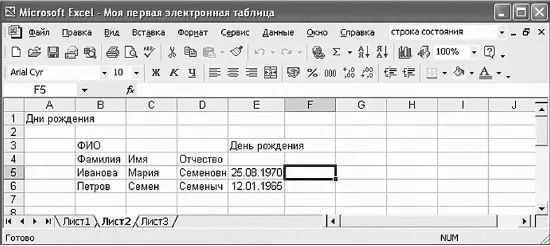
Вот какая у нас получилась табличка
Но вот почему-то отчество «Семеновна» у нас видно не все. Ширину столбца легко изменить. Ставите указатель мышки на границу между ячейками с буквой D и буквой E. Появляется тоненькая пунктирная линия. Не отпуская кнопки мышки, тянете границу ячейки вправо, пока не увидите, что видно все слово «Семеновна». Отпускаете мышку.
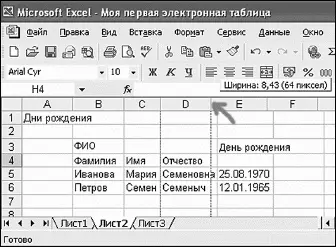
Изменяем ширину столбца
Да, и не забудьте сохранить свое произведение искусства. Назовем его «Моя первая электронная таблица». Сохраним на Рабочий стол в папку «Моя первая папка для моих документов».
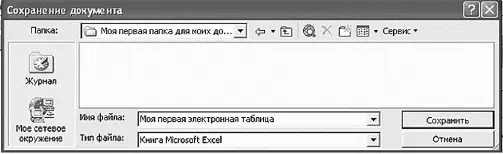
Сохраняем нашу первую электронную таблицу
Но наша табличка не очень красивая. Исправить это очень просто. В Excel, точно так же как и в Word, можно форматировать текст и работать с ячейками. Если вы щелкнете правой кнопкой по ячейке, то увидите вот такое меню.
Вы заметили, что текст «День рождения» не влезает в рамки ячейки. С помощью Enter в Excel в отличие от Word невозможно переносить слова, делать абзацы. Чтобы исправить эту ситуацию, а также для того, чтобы применить различные варианты расположения текста, используем вкладку Выравнивание в меню Формат ? Ячейки.
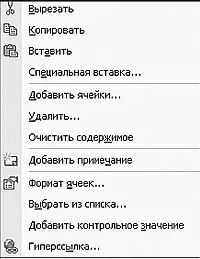
Если вы щелкнете правой кнопкой по ячейке, то увидите вот такое меню
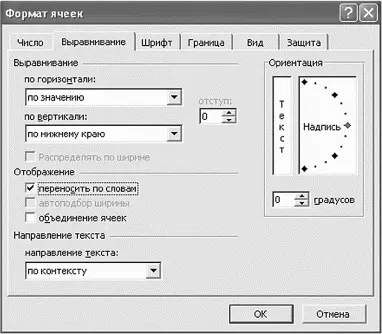
Для того чтобы текст помещался в рамках вашей ячейки, поставьте галочку возле переносить по словам
С помощью обведенных кнопочек красиво отформатируйте все ячейки таблицы. Вы уже умеете это делать.

С помощью обведенных кнопочек отформатируйте все ячейки таблицы
Однако наша табличка все еще имеет незаконченный вид. Не хватает границ таблицы. Находим нужную кнопку (она на нашем рисунке обведена) и выбираем нужный нам вариант, он на рисунке последний.

Рисуем границы таблицы
Попробуйте поэкспериментировать, в конечном итоге у вас должна получиться вот такая таблица.
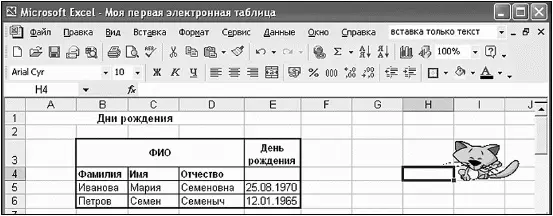
Наша красивая таблица
А можем сделать еще красивее. Просто выделите всю табличку и с помощью уже знакомого нам меню Автоформат из меню Формат сделайте красоту.

Используем в меню Формат команду Автоформат
Читать дальшеИнтервал:
Закладка:



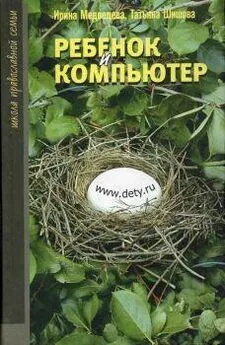


![Ирина Гаврилова - Нет шансов? А если найду? [Как уйти от негатива, приручить стресс и найти своё счастье]](/books/1059507/irina-gavrilova-net-shansov-a-esli-najdu-kak-ujt.webp)

